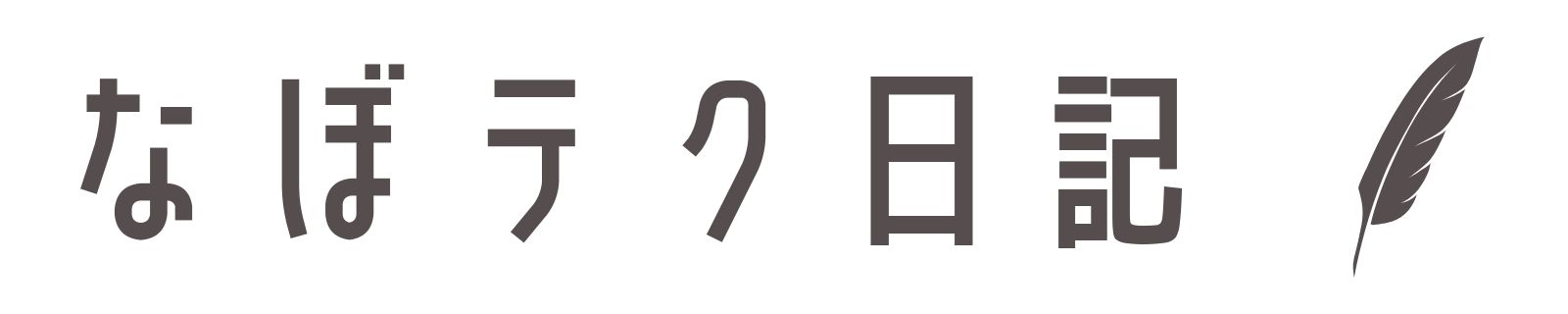これまでiOSでしかできなかった標準のカメラアプリでの文字認識。
ついにChromebookでもできるようになりました!
一緒にプリントを読み取って読み上げてみましょう。
※バージョン128〜対応
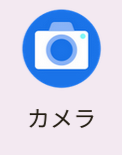
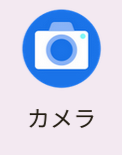
1.カメラアプリの設定
まずは、カメラアプリを起動します。
画面の左上にある歯車の設定マークを押して、
設定画面を開きます。
設定から、「テキスト検出のプレビュー」にチェックを入れます。
※出てこない場合は、Chromebookの設定アプリを開いて、
「ChromeOSについて」→バージョン確認してみましょう。
※128以降ではない場合は、更新して再起動しましょう。
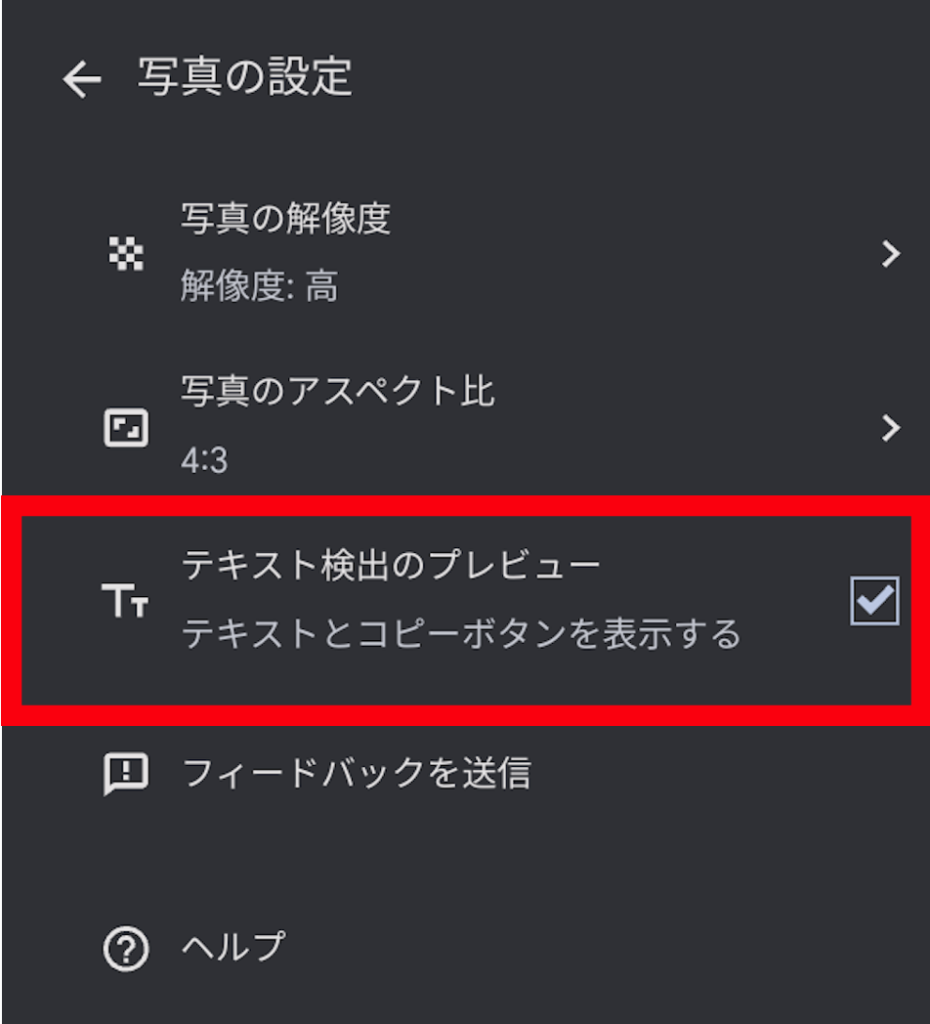
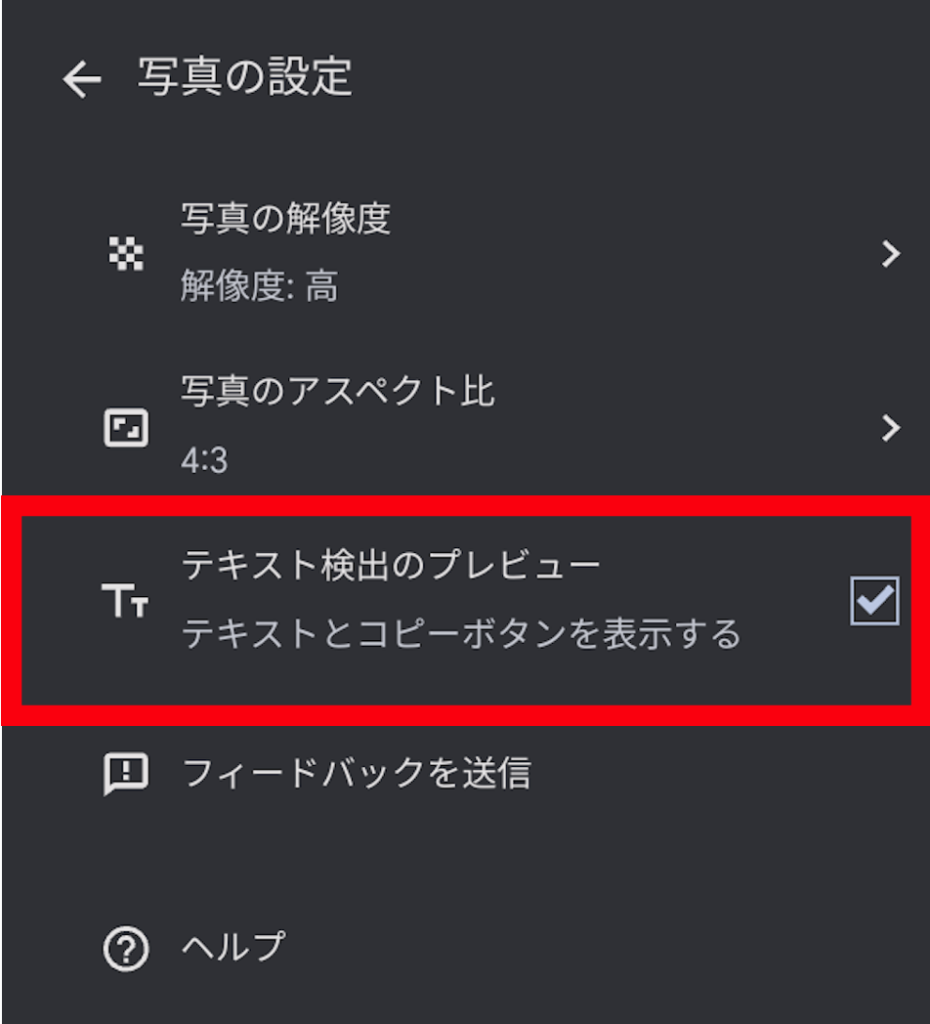
2. カメラでプリントを写す
先ほどの「テキスト検出のプレビュー」にチェックを入れると、プリントをカメラでかざすだけで文字認識されます。
文字認識がされたら、文字選択→「…」→「選択したテキストの音声を聞きます」で読み上げることができます!
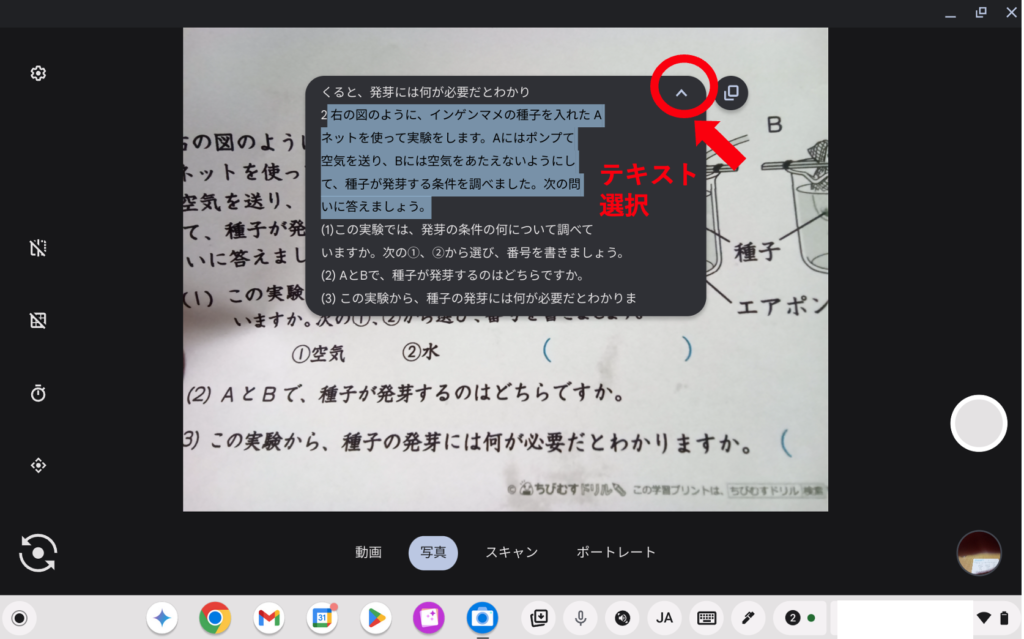
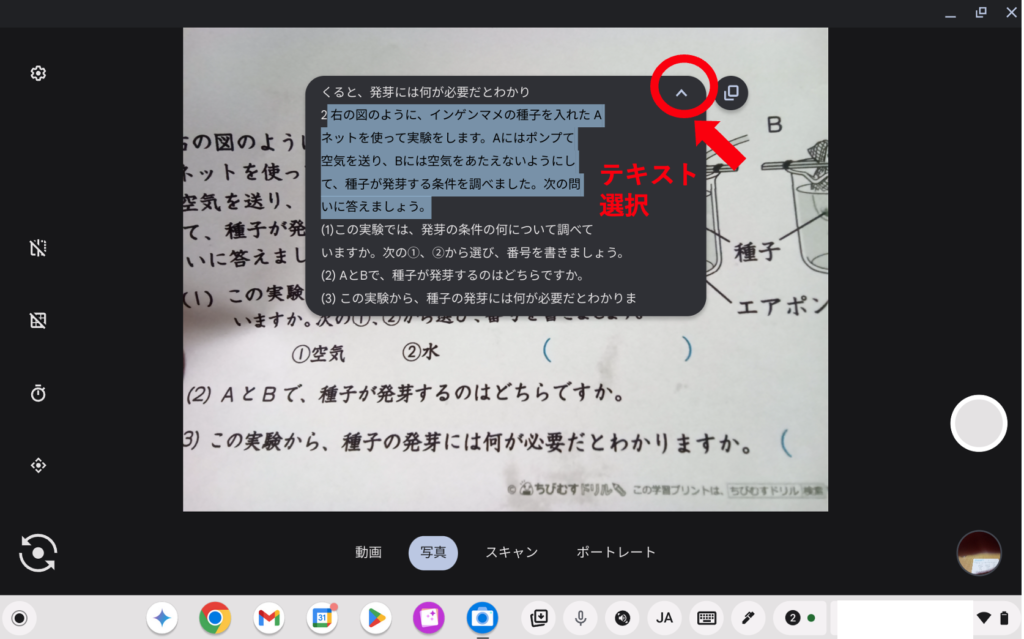
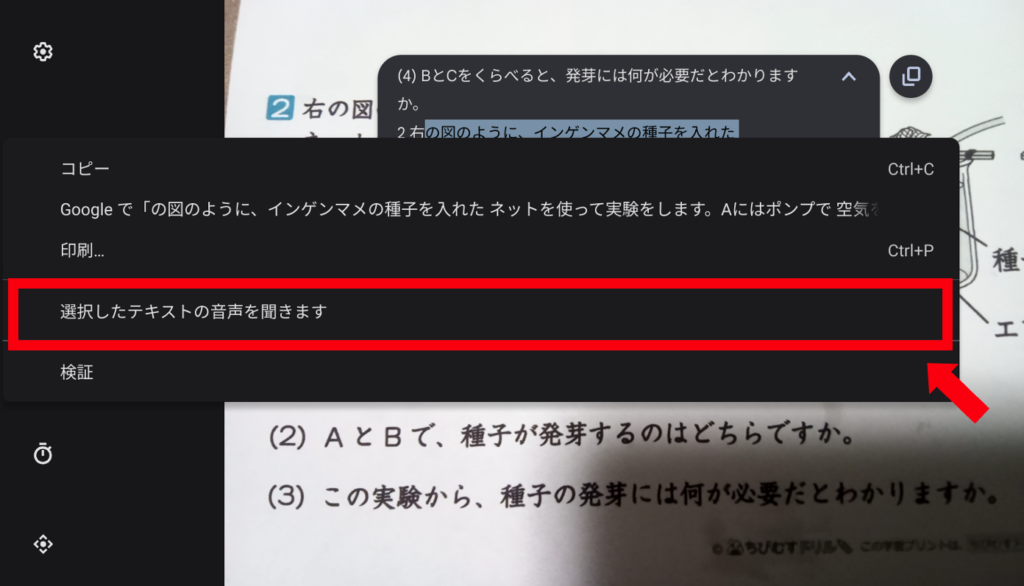
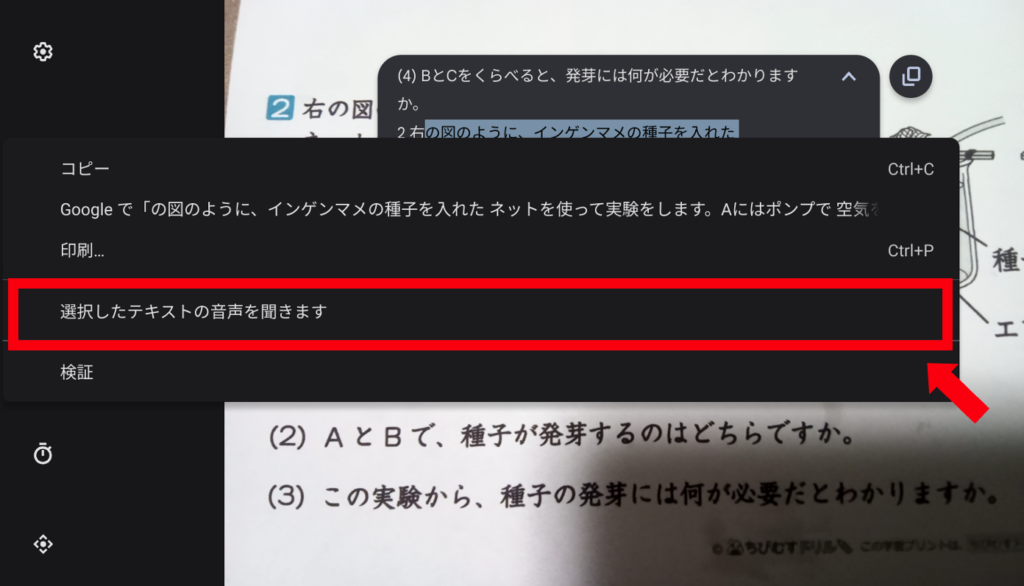



実際の操作の様子です。できるだけ、読み上げさせたい箇所だけをレンズに収めてみましょう。
3. 縦書きの読み上げ
縦書きのテキストも文字抽出することができます。
縦書きの場合は横書きで抽出されるので、縦より横が読みやすい人にとっても使える機能かもしれません。
個人的には、Googleの音声は抑揚がクリアで聞き取りやすいです。
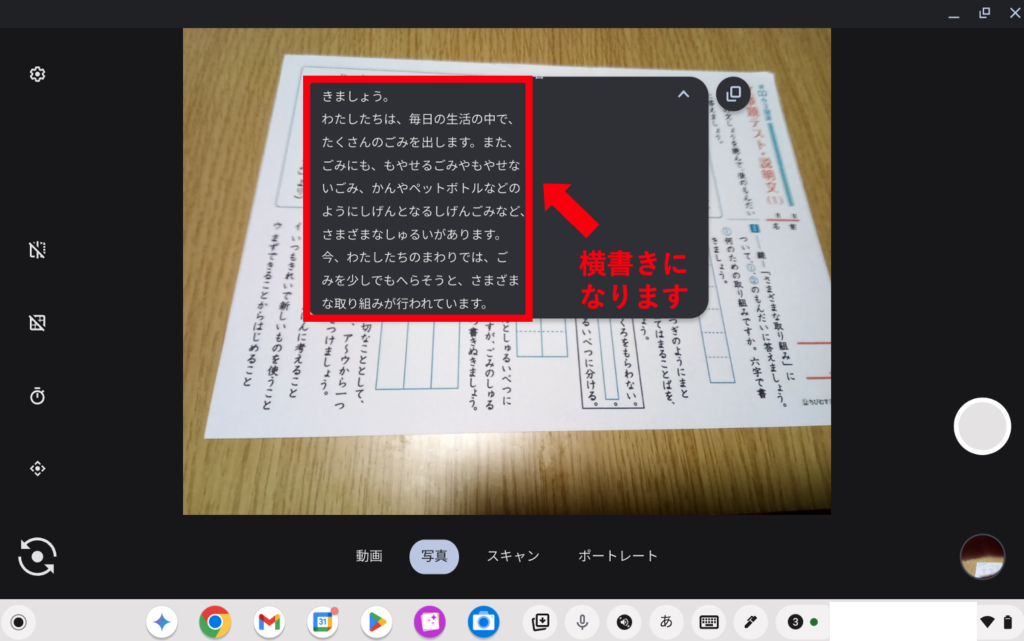
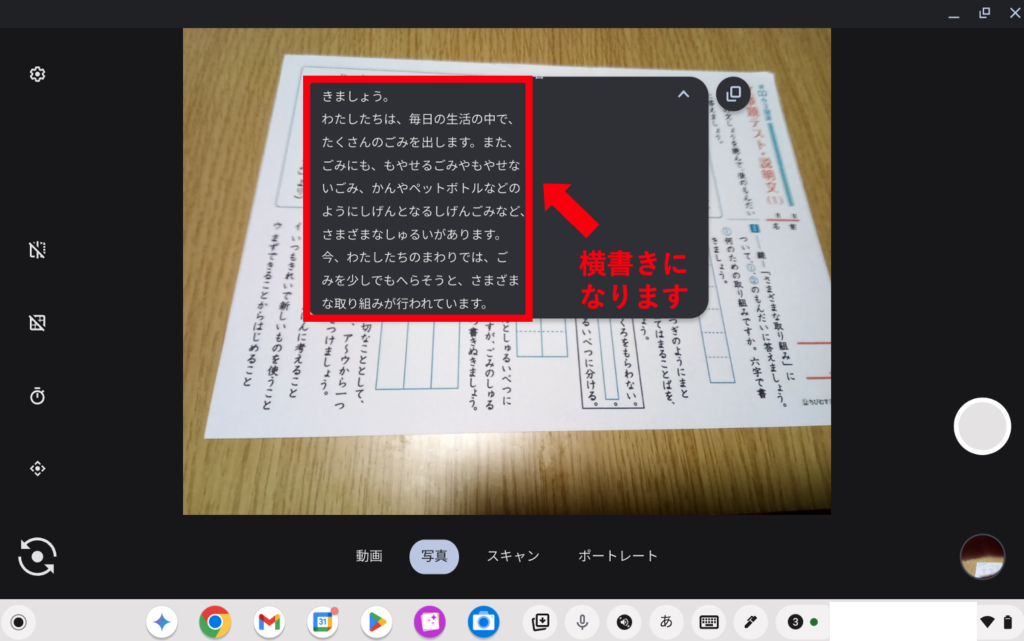
iOSとの比較



iPadはプリントの上から文字を直接選択できて、読み上げ箇所がわかります。Chromebookだと、文字抽出された文字が別ウィンドウに出てくる形なので、どこを読んでいるかが分かりにくいかもしれません。
しっかり見ながら聞きたい時はiOS、流し聞きしたい時はChromeのような感じで、状況に応じて、上手く使い分けていくと良いと思います
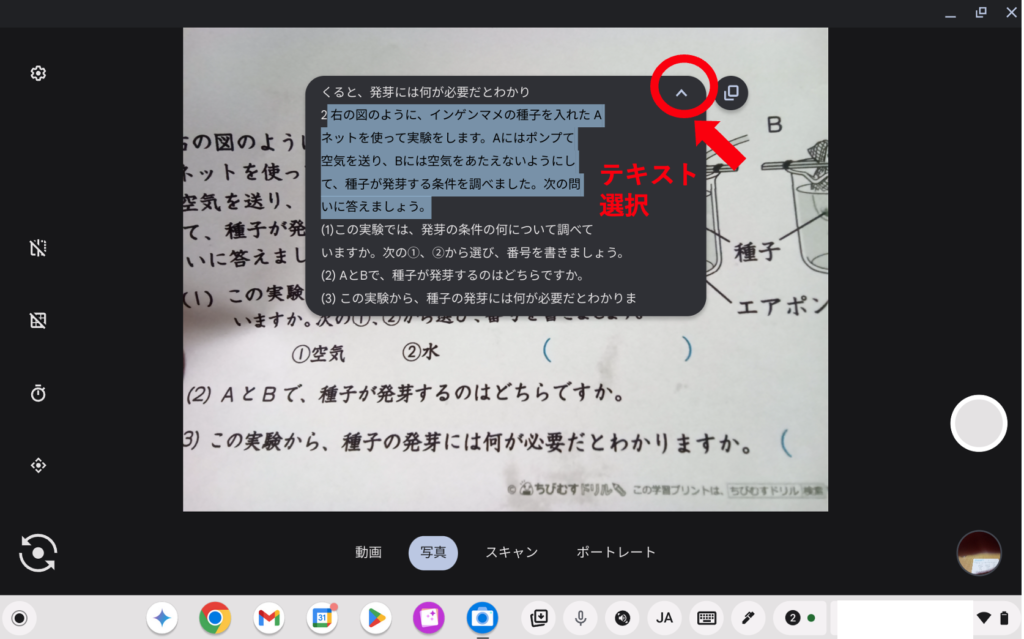
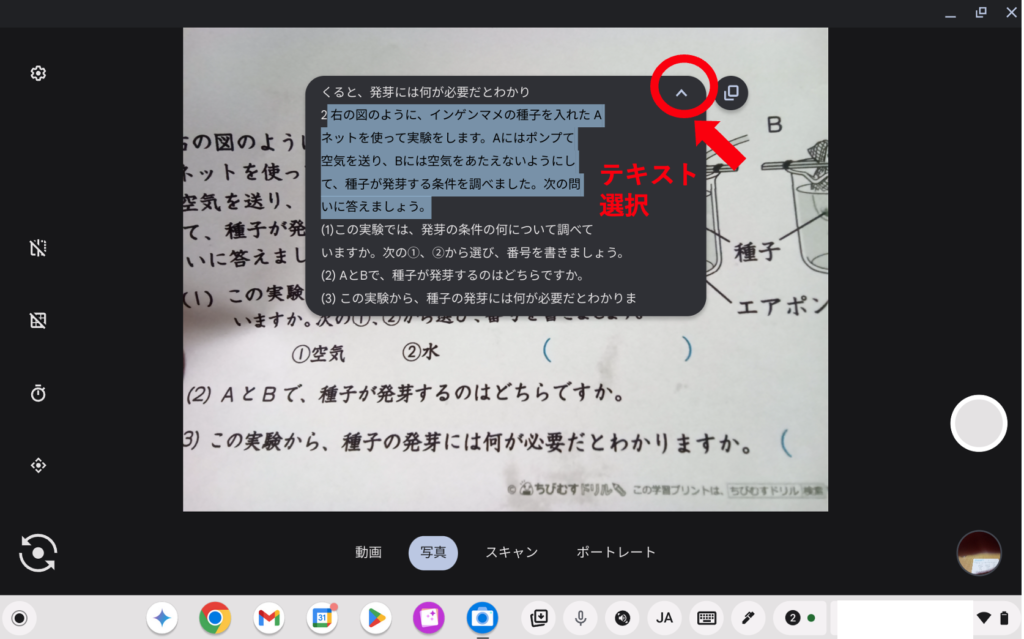


なぼテク日記 – 大学院生がつぶや…




iPadのカメラでプリントを読み上げよう – なぼテク日記
今回は、iPadのカメラアプリでプリントの文字を読み上げる方法です。とっても簡単にできますよ! 1.読み上げの
リンク